很多小伙伴在使用win11系统的时候,选择从win10直接升级上来,但是升级之后会随机显示黑色的桌面背景,很多小伙伴觉得黑色非常的压抑,不清楚win11底色为什么是黑色,其实用户可以通过手动调整或者修复的形式进行更改,小编为小伙伴带来了两种win11修改底色方法介绍,第一种使用任务管理器重新启动Windows资源管理器,第二种手动更改桌面背景。
win11修改底色方法介绍:
方法一:使用任务管理器重新启动Windows资源管理器
1、使用Ctrl + Shift + Esc组合键打开任务管理器。
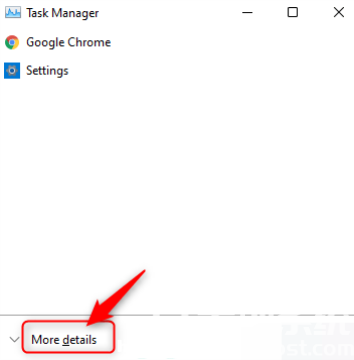
2、单击底部的更多详细信息以查看任务管理器的完整视图。
3、选择进程选项卡。
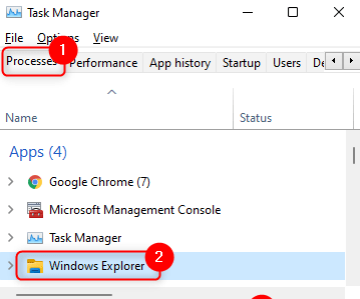
4、在系统上当前运行的进程列表中选择Windows 资源管理器。
5、点击右下角的重启按钮。这会刷新桌面墙纸。
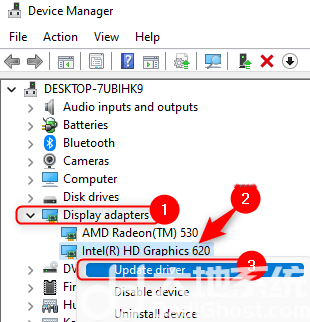
6、您现在将看到您用作墙纸的原始背景图像,而不是黑色墙纸。
方法二:手动更改桌面背景
1、使用Windows 和 R组合键打开运行。
2、输入ms-settings:personalization打开个性化设置页面。
3、现在,单击背景以更改桌面墙纸。
4、您现在将进入背景部分。
5、在这里,在个性化背景旁边的下拉菜单中选择选项图片。
6、下面有一个最近的图像部分,您将在其中看到所有最近使用的背景/图片。从其中选择任何人以应用新背景。
7、如果您想使用不同的图片作为桌面墙纸,请单击选择照片旁边的浏览照片按钮。
8、选择您感兴趣的图片,然后点击选择图片。